Am pus o parolă pe un laptop
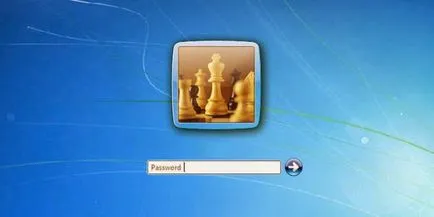
Mai devreme sau mai târziu utilizatorii de calculator, inclusiv laptop-uri, care se confruntă cu necesitatea de a proteja datele personale de ochii indiscreti. Fie că sunteți un dezvoltator, temându-se că mâna prea curios și lipsit de tact rătăcesc coduri sau părinții grijulii care încearcă să-și protejeze copiii de influența corupătoare a internetului, - orice poate necesita instalarea unui sistem de echipament de protecție.
În acest articol vă vom arăta cum să pună o parolă pe un laptop.
Orice sistem de operare vă permite să activați protecția datelor de utilizator, cu alte cuvinte, a pus o parolă, fără știrea că utilizatorul casual, nu va putea accesa datele stocate. Aici am dori să vedem cel mai popular sistem de operare în rândul utilizatorilor obișnuiți - Windows.
Deci, Windows permite „înregistrare de recuperare“ laptop-ul în două moduri: a seta o parolă (parola pot fi setate pentru fiecare cont), sau atribuie o parolă direct în BIOS, și anume în sistemul de bază. Mai jos, am dori să vedem instrucțiuni pas cu pas de ambele metode
Windows 7
Pentru a pune o parolă pe un laptop care rulează pe Windows 7, faceți clic pe „Start“, „Control Panel“, du-te la fel de „icoane“, dacă setați un ecran diferit, și selectați „Conturi de utilizator.“
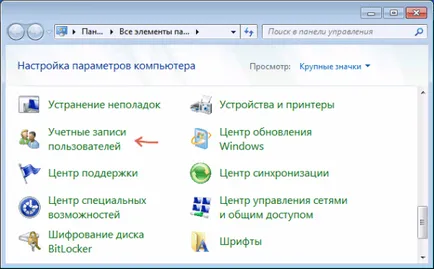
Apoi faceți clic pe „Creați o parolă pentru contul dvs.“ și completați câmpurile de introducere „parolă nouă“, „Confirmă parola“ și introduceți un indiciu parolă. După aceea veți accepta numai modificările.
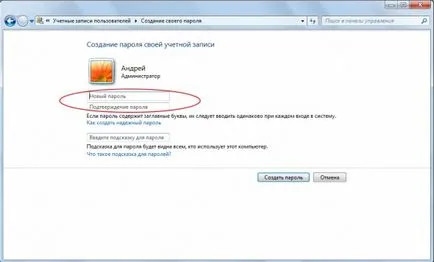
După pornirea și porniți laptop-ul Windows va cere o parolă, dar atunci când modificați utilizator (cont) fie nu este necesară deloc sau se va schimba. În plus, sistemul de operare permite, fără oprirea aparatului, blocarea notebook-ul până când nu se introduce parola. Pentru a face acest lucru, apăsați Windows + L.
Într-un mod similar, aveți posibilitatea să atribuiți o parolă în Windows 8 și 8.1, cu excepția unora dintre schimbările care sunt prezente în noua versiune a sistemului.
Deci, cum să setați o parolă pe un laptop pe Windows 8. Du-te pe un mod standard, „gol“ - „Control Panel“ - „Conturi utilizator“ - și apoi faceți clic pe „Editare cont“ în „Setări PC“. Apoi, puteți trece direct la parola de destinație, și „opt“ permite utilizarea nu numai passvord tradiționale, dar, de asemenea, să stabilească o parolă grafic, sau de a folosi un cod PIN pentru a avea acces la aparat.
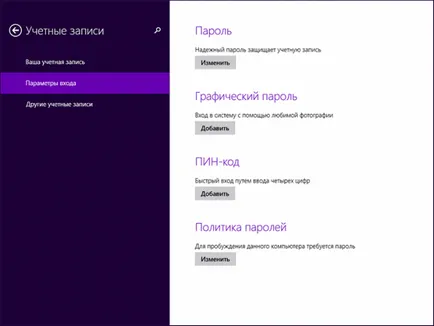
Acum ai nevoie doar pentru a salva setările. Apropo, echipa este de activare a parolei, fără a porni notebook-uri pentru Windows + L și stocate în Windows 8.
Cum de a pune o parolă în BIOS-ul notebook-ului (mod mai fiabil)
Acum am dori să vă spun despre un mod mai de încredere pentru a proteja datele personale - pentru a seta parola direct în BIOS. Pentru a te-a convins de fiabilitatea acestei metode, de exemplu: a reseta setul parola BIOS poate fi doar retragerea bateria din placa de baza laptop, deci fără a cunoaște parola sau având experiența de cel puțin la nivel semi-profesional, nimeni nu poate utiliza dispozitivul și stocate pe datele.
Pentru a seta o parolă în BIOS-ul trebuie să fie activat pentru laptop și să aibă timp să apăsați F2 pe tastatură la pornirea BIOS-ul (posibilitatea de a folosi comanda, de obicei afișată în partea de jos a ecranului atunci când dispozitivul este pornit). Ne-ar dori să se constate că acest element, este posibil să aveți unele problemki pot fi, dacă utilizați un laptop sau un nou sistem de operare Windows 8 sau 8.1, care oferă un mod programatic de a intra în BIOS.
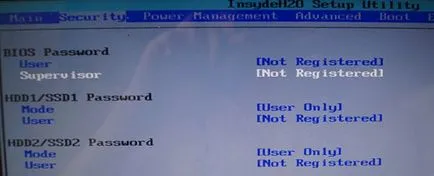
Deci ai intrat în BIOS-ul, și se uită la setările de sistem albastre, gândiți-vă cum să pună o parolă pe un laptop. Nu Tushuytes, este mult mai ușor decât ar putea părea. Conectați-vă în fila «Securitate» în bara de meniu și selectați «BIOS Password» secțiune, în cazul în care puteți seta parola utilizatorului ( «Utilizator Parola») sau parola de administrator ( «Supervisor Password»).
De regulă, acesta va fi suficient pentru a seta parola utilizatorului, astfel încât faceți clic pe User Password, introduceți parola și confirmați. După aceea, parola va fi necesară atât la pornirea sistemului și la intrarea în BIOS.
Sperăm că ne-am descris metodele de modul de a pune o parolă pe un laptop va ajuta să vă asigurați siguranța și securitatea datelor personale.
Imagine asemanatoare
